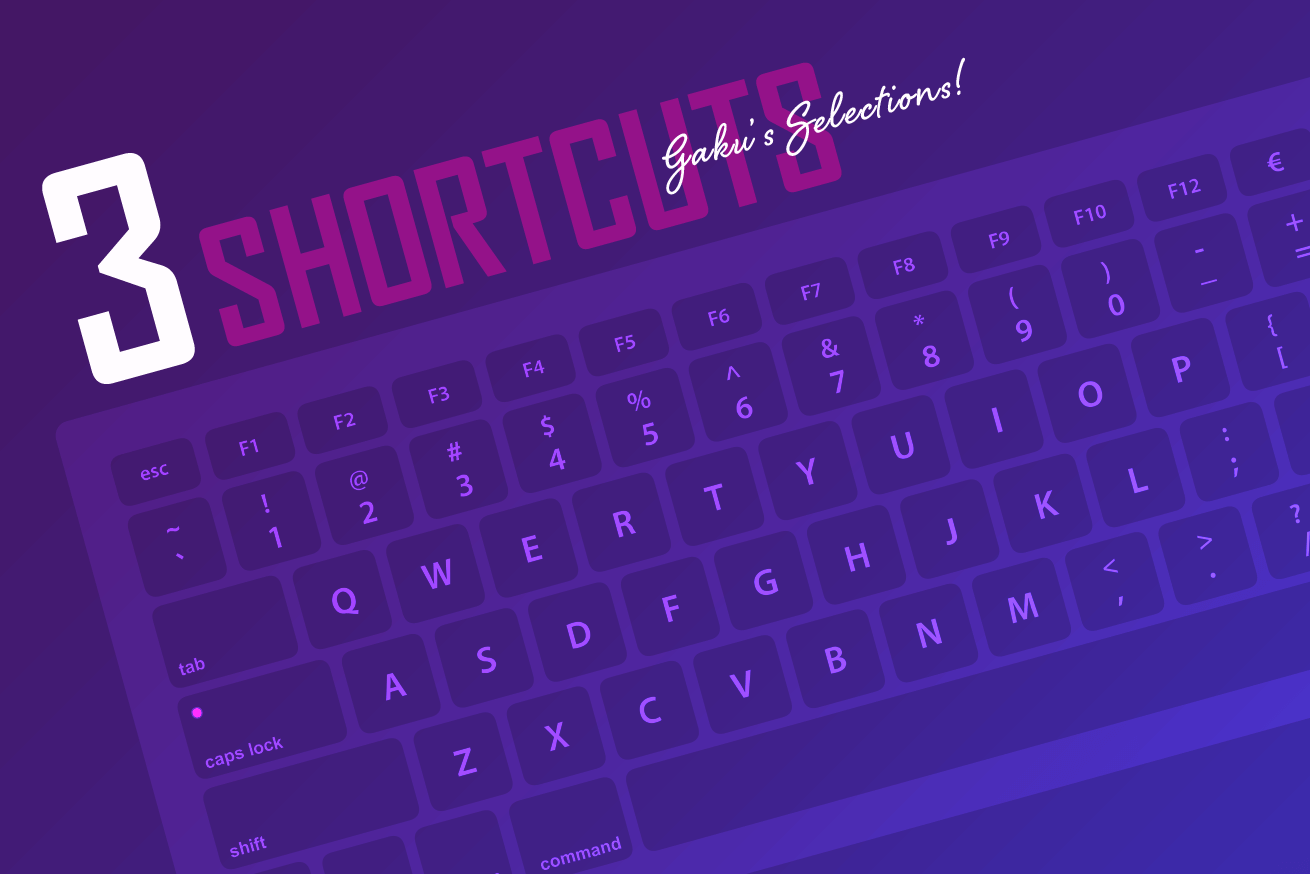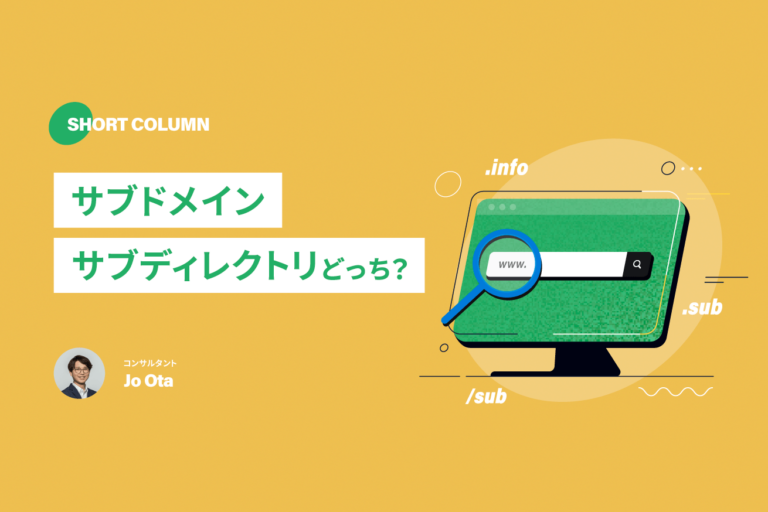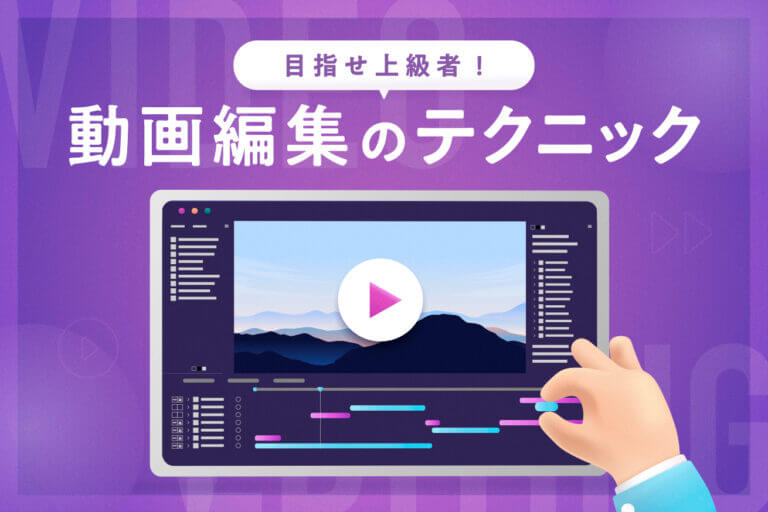こんにちは、PR記事の制作を担当しているメディアディレクターのガクです。
転職してWeb業界に入り、早1年が過ぎました。日進月歩のIT業界についていくため、日々地道に、どうやったらもっと作業の効率化が図れるのかを考えています。
ということで今回は、Macユーザーへ向けて、めちゃめちゃ地味ですが、作業効率化への第一歩にとても有効なショートカットを紹介したいと思います。
「→」を2打で表示!
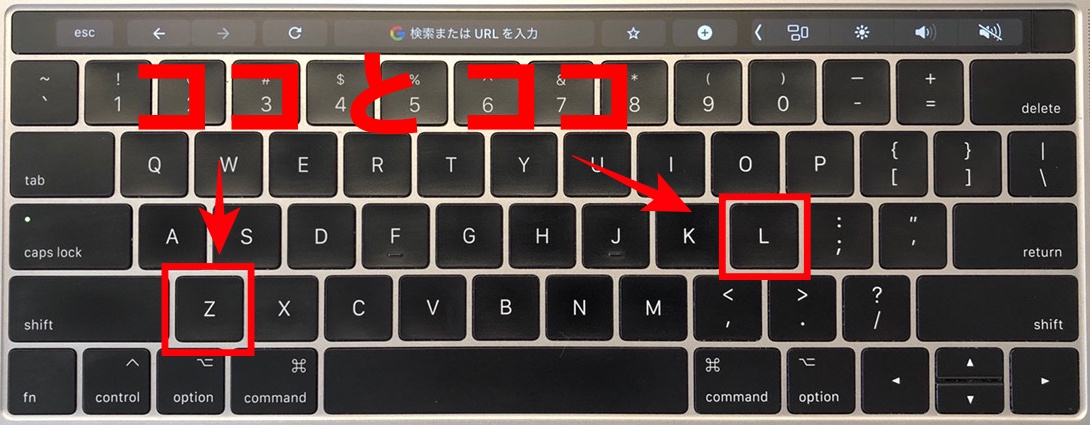
記事での文章作成や書類作成、議事録をとる際に、よく「→(矢印)」を出したいときってありませんか? そんなときに便利なショートカット、キーボードのZ+Lの2打で、「→」を表示できます。
ローマ字入力で「やじるし」から変換して、「→」を表示させるにはyajirusi+スペースで、ぜんぶで10打くらい必要になるのですが、この方法だとなんと2打! 1日30回「→」を使うと仮定すると、なんと300打−60打=240打も効率化できるんです!
一般的にタイピングの速さは、1分間でローマ字入力200~300文字が平均ともいわれているので、1日1分、1ヶ月(20営業換算)で20分、1年間(20営業×12ヶ月換算)で240分(4時間)も効率化が測れます!
ちなみに、↓を一緒に覚えておくと便利です。
- Z+H=「←」
- Z+J=「↓」
- Z+K=「↑」
- Z+L=「→」
サクッと日本語入力と英字入力の切り替え可能!
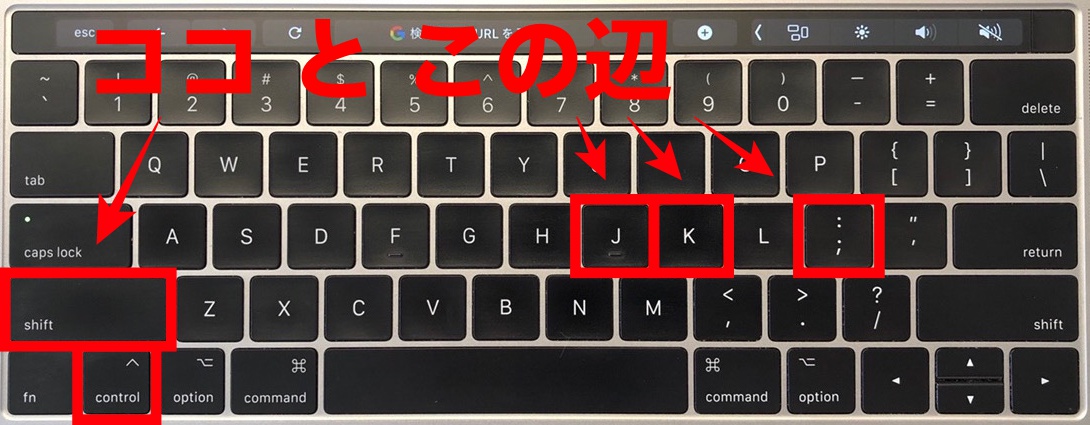
入力の切り替えがサクッとできるショートカットが、
- shift+control+J=ひらがな入力
- shift+control+;=英字入力
- shift+control+K=カタカナ入力
これもいちいちマウスの操作がいらずキーボートだけで完結するので、ぐわーっとライティングや編集しているときに便利です。
ちなみに、かな英字切り替えについて補足ですが、日本語入力できるキーボード(JIS)とアメリカなどで主に使われているキーボード(US)だとキーボードの配列が違います。僕はUSタイプのキーボードを使用しており、英字変換用や、かな変換用のキーがないというところも重宝している大きな要因です。
マウスなしでChromeのタブを移動!
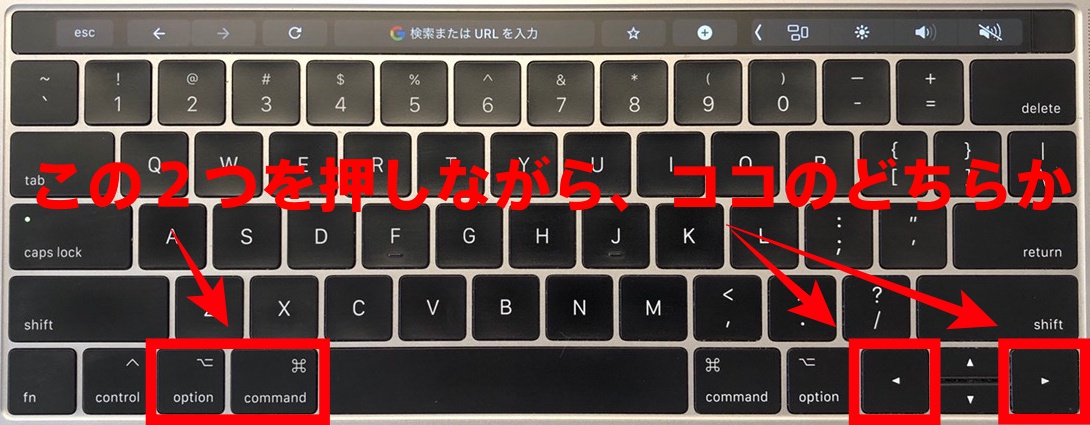
Web関係の仕事をしているとGoogle先生が提供してくれるChromeを使う機会があります。僕はメインブラウザとして使用しているので、機会があるどころかほぼすべての仕事をChromeを通して行なっています。
Chromeを使用していると必要に駆られてタブを十数枚開くことってありますよね? そんなときに意外と便利なショートカットが、command+option+←or→です。開いているタブを一枚横に移動できます。ほかにもごまんと便利なやりかたがあるので、上級者の方の突っ込みたい気持ちは重々承知ですが、ここは「超初級」の記事。
地味に便利です。
さいごに
塵も積もれば山となる。めちゃめちゃ小さいことかもしれませんが、小さな一歩の積み重ねが大きな効率化へ繋がると信じて、日々の業務や作業を見つめ直し、柔軟性をもってブラッシュアップしていく姿勢が大切だと思って日々精進しています。
以上、今年もお花見シーズンは週5でお酒をいただいたガクでした!